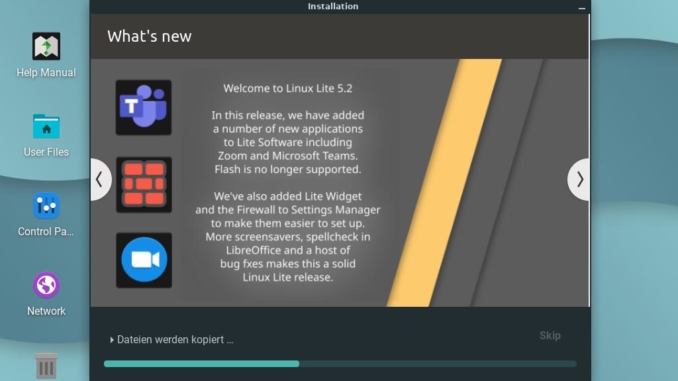
In diesem Tutorial wird erklärt wie man Linux Lite 5.2 installieren kann. Linux Lite ist eine sehr schnelles einfache, auf Ubuntu basierende Linux Distribution, welche für Windows Umsteiger geeignet ist. Falls Sie Linux Lite 5.2 in einer Proxmox VM installieren möchten, können Sie diesem Tutorial folgen. Falls Sie nicht sicher sind, welches Linux Sie installieren möchten, haben Sie hier eine Übersicht von 5 anfängerfreundlichen Linux Distributionen.
1. Linux Lite 5.2 ISO herunterladen
Laden Sie Linux Lite 5.2 hier herunter.
2. Bootable USB Stick erstellen
Um einen Bootable USB Stick zu erstellen, können Sie ein Programm wie balenaEtcher verwenden. Alternativ können Sie aber auch ein Multiboot Stick mit Ventoy erstellen.
3. Linux Lite 5.2 installieren
Starten Sie Ihren Computer von dem soeben erstellten USB Boot Stick.
Wählen Sie Start Linux Lite aus und drücken Sie Enter.
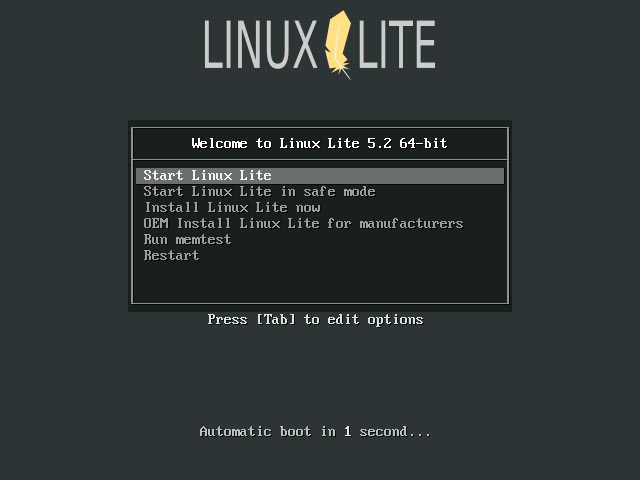
Klicken Sie auf Install Linux Lite.
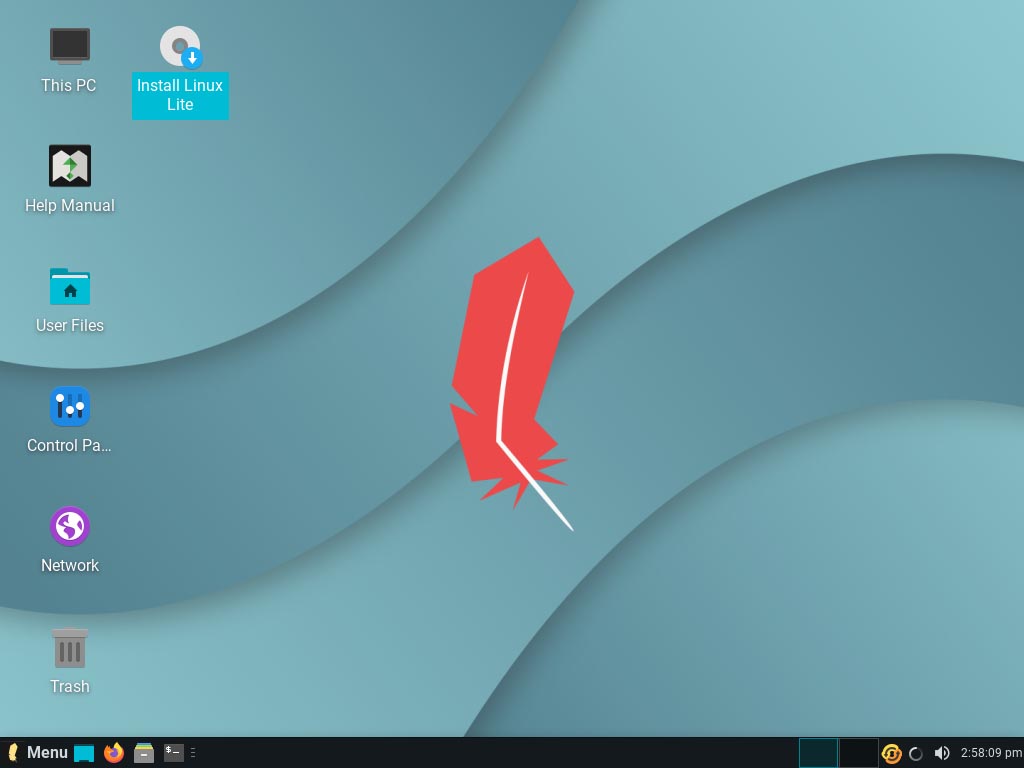
Wählen Sie die Sprache aus.
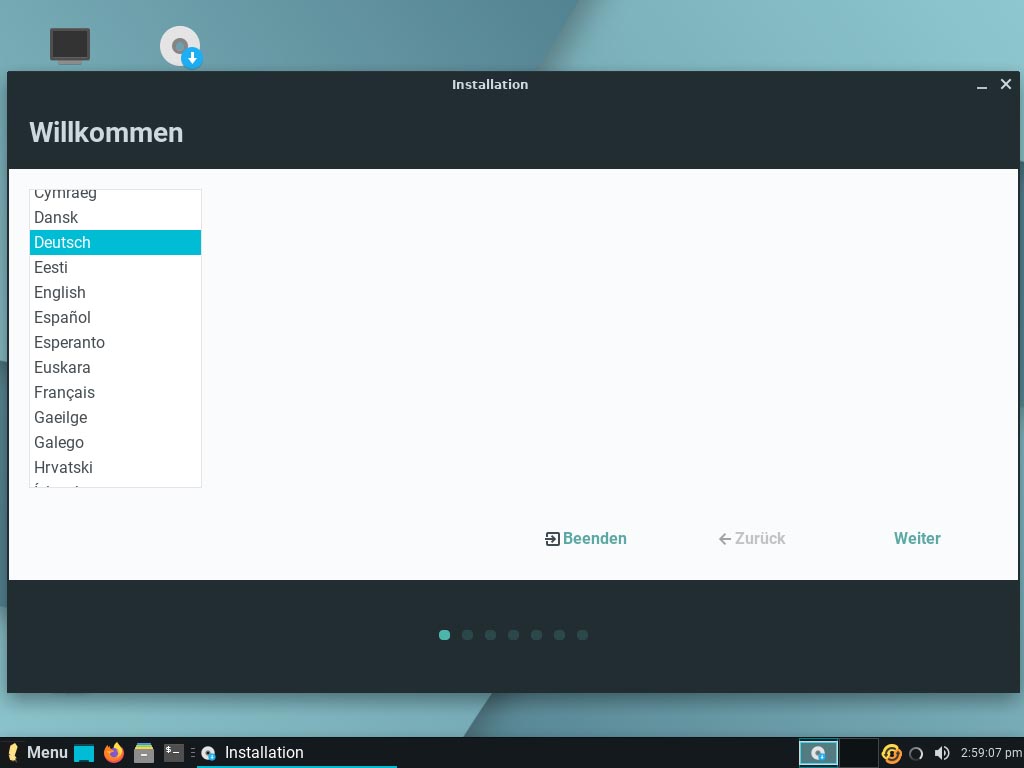
Stellen Sie die Tastaturbelegung ein.
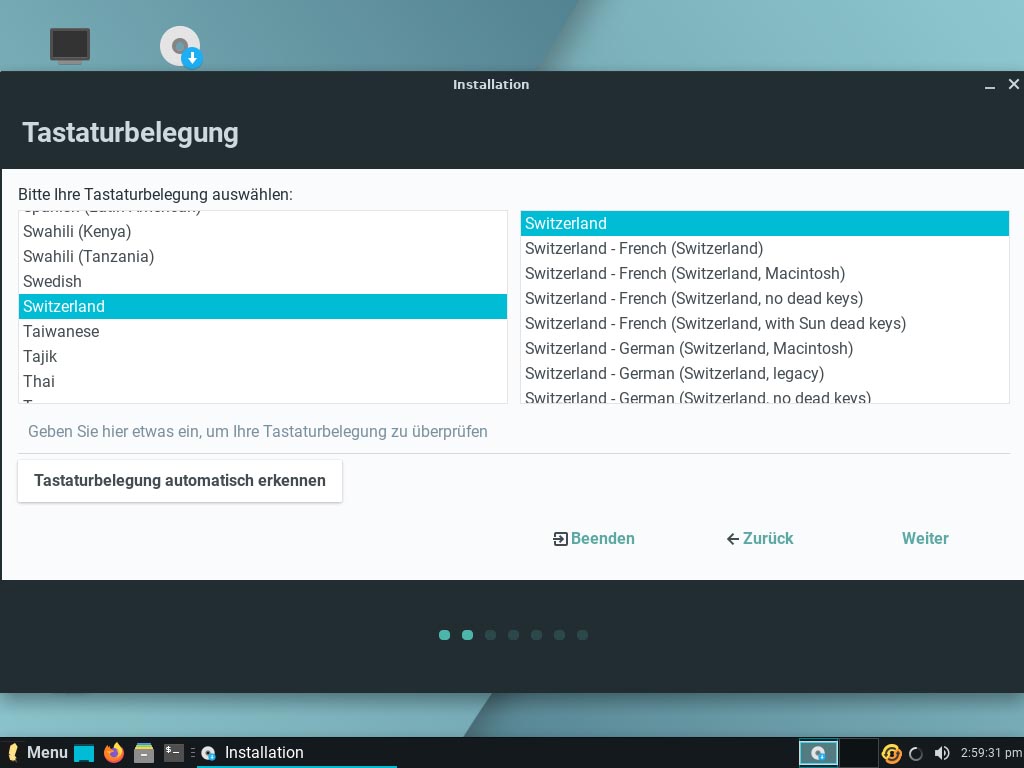
Wählen Sie, ob noch Updates und andere Software installiert werden soll.
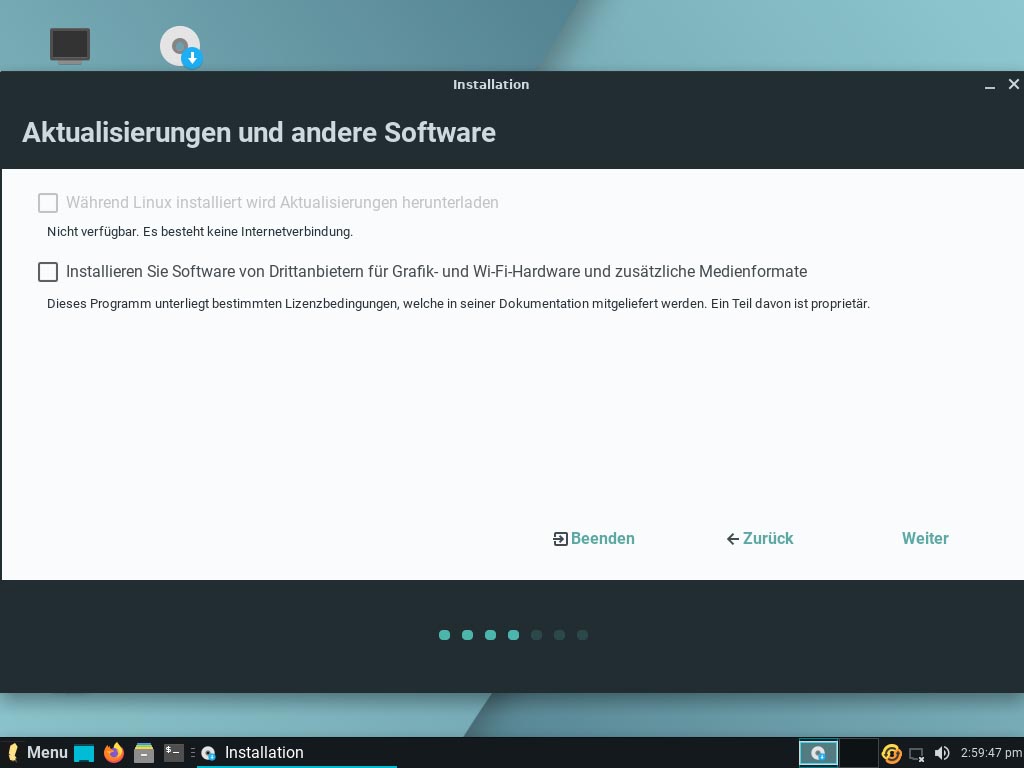
Wählen Sie Festplatte löschen und Linux installieren aus, wenn Sie keine anderen Daten oder Betriebssystem auf der Festplatte gespeichert haben.
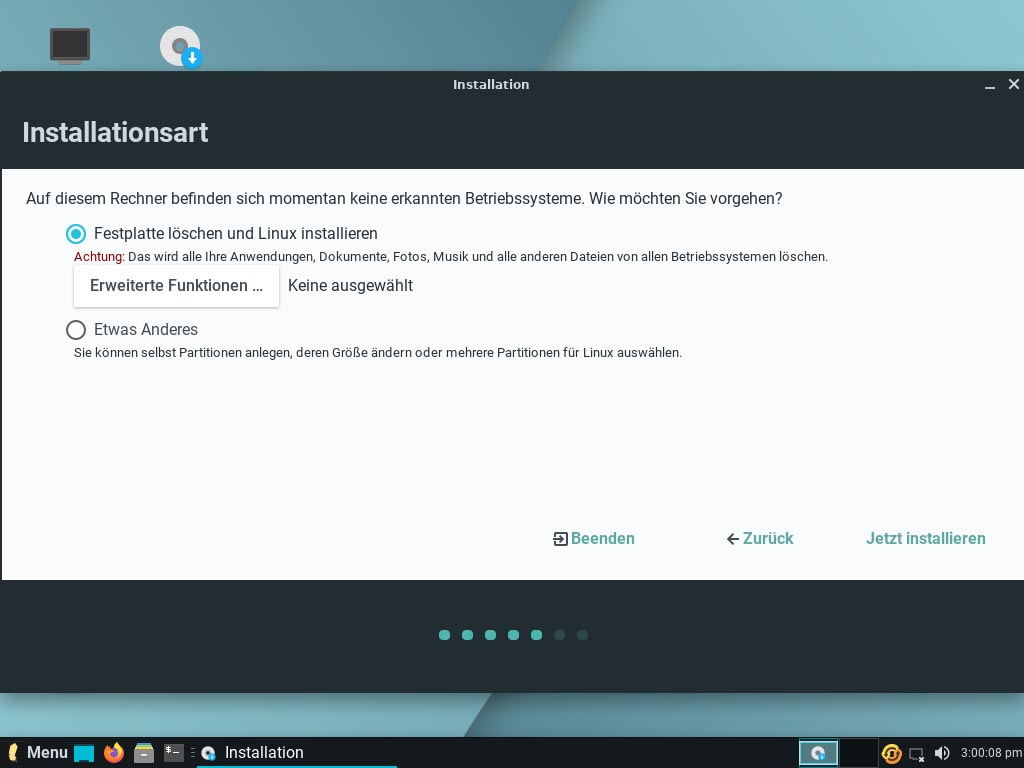
Bestätigen Sie die Änderungen.
Wählen Sie Ihre Zeitzone aus.
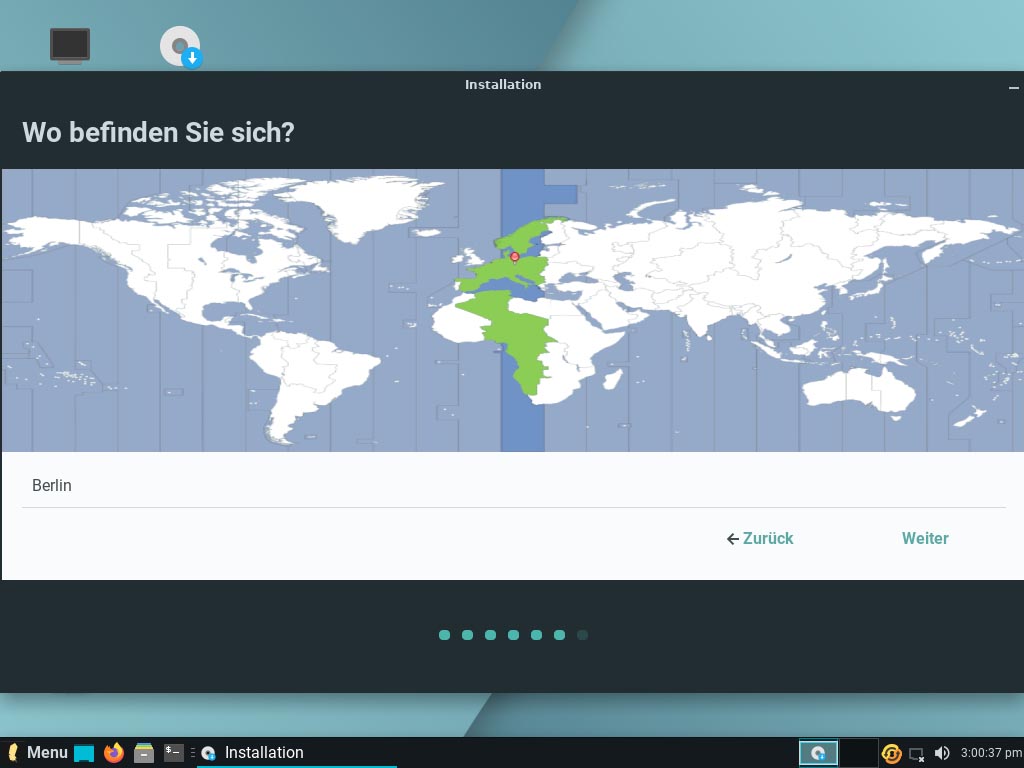
Geben Sie nun Ihren Benutzernamen, Computernamen und ein starkes Passwort ein.
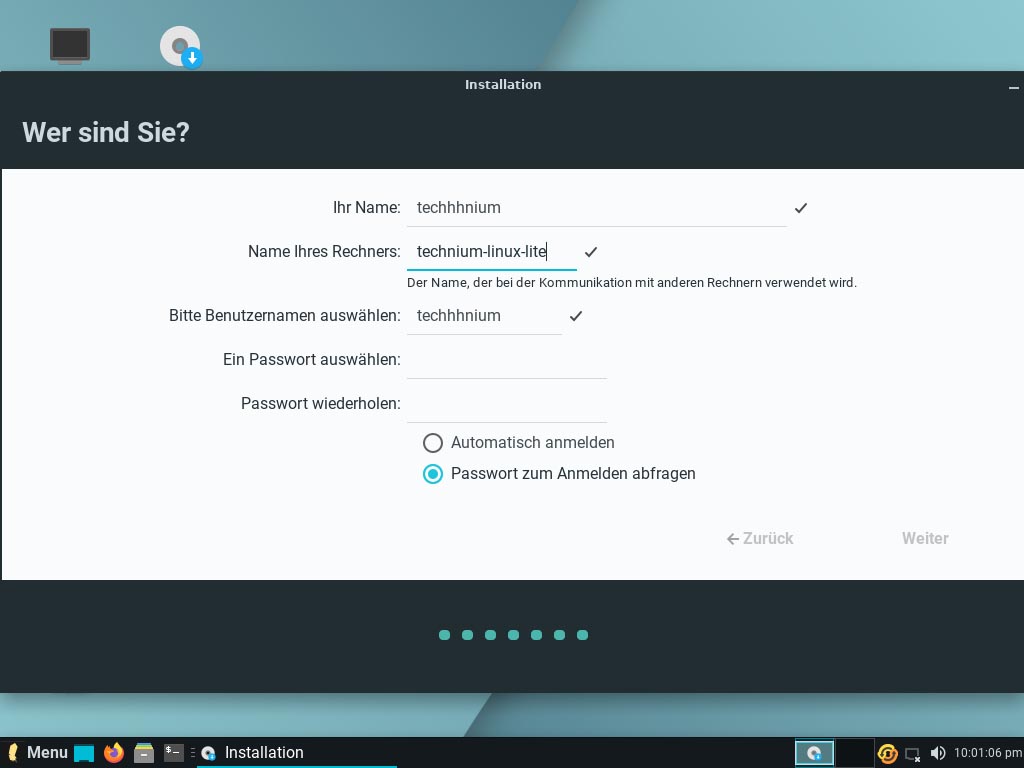
Nun dauert die Installation eine Weile. Danach können Sie Linux Lite 5.2 neu starten. Nun wissen Sie, wie man Linux Lite 5.2 installieren kann.
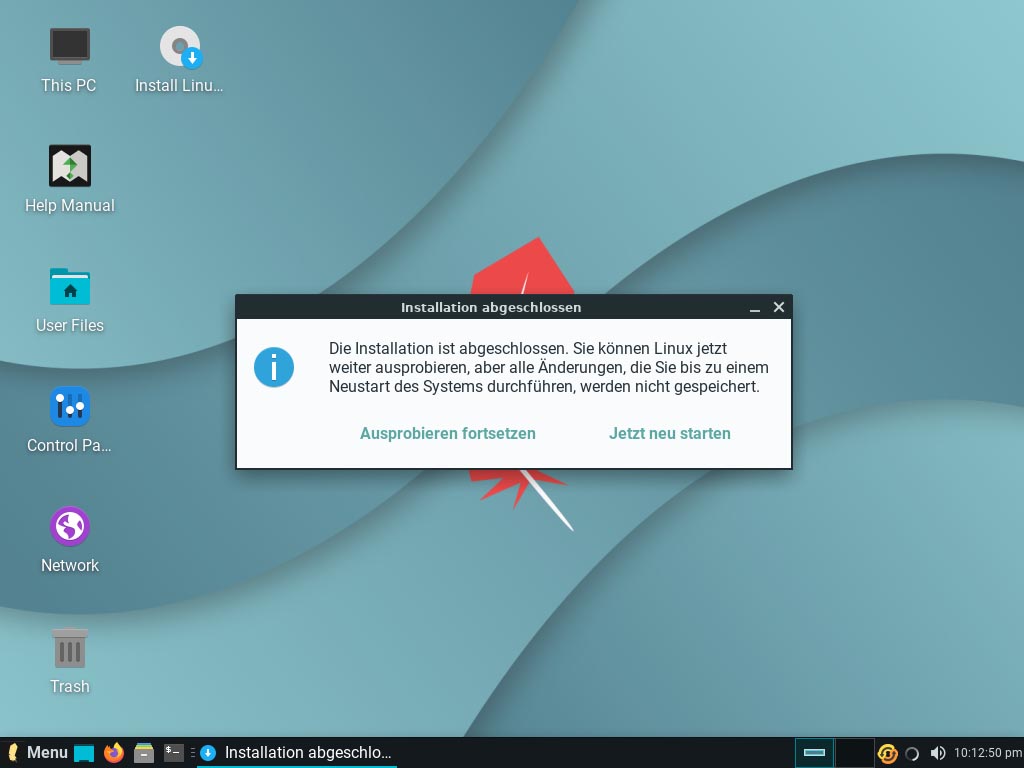
schlechte erklärung
zwischen punk 1 und 3 wäre mehr nötig, danach erklärt mir das ja dann das programm